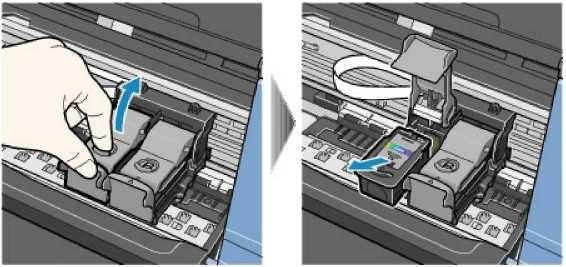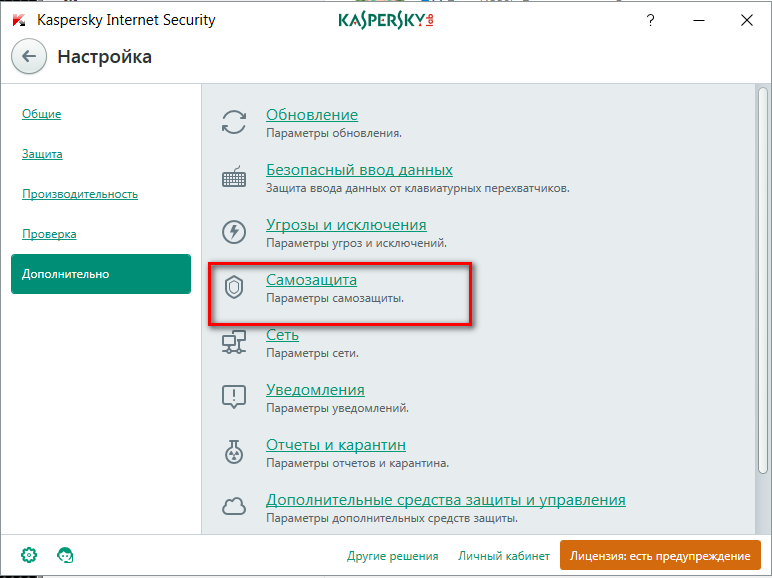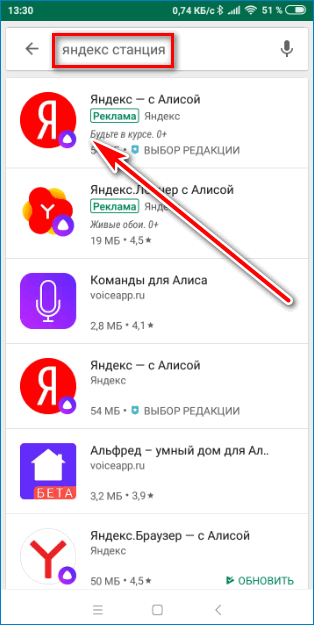Как достать картридж из принтера canon mb2140
Как извлечь и поменять картриджи на Canon MAXIFY MB2040, MB2340, IB4040, MB5040, MB5340, MB2140, MB2740, MB5140, MB4540, iB4140 (PGI-1400/PGI-2400)
В новых офисных принтерах и МФУ Canon MAXIFY каретка с картриджами выезжает к месту замены только после полного окончания чернил. Если вы захотите вынуть и поменять чернильницу на 50% уровня в счетчике, это не сделать обычным способом. Однако иногда извлечь ее необходимо, особенно при использовании перезаправленных оригинальных картриджей, ПЗК или СНПЧ для Maxify, ведь уровень чернил в этом случае отображается некорректно (когда картридж реально кончился, счетчик может быть только на середине, и наоборот). Стоит иметь в виду, что чипы ПЗК и СНПЧ могут обнулять уровень даже в процессе печати. А перезаправленные оригиналы после отключения счетчика кнопкой ОТМЕНА, попросят замены только когда выйдут из строя.
Для использования с:
- СНПЧ для Canon iB4040, MB5040, MB5340
- СНПЧ для Canon MB2040, MB2340
- ПЗК для Canon iB4040, MB5040, MB5340
- ПЗК для Canon MB2040, MB2340
Инструкцию по выниманию картриджей PGI-1400/PGI-2400 подходит к MB2040, MB2340, IB4040, MB5040, MB5340, MB2140, MB2740, MB5140, MB4540, iB4140, MB2050, MB2350, IB4050, MB5050, MB5350. Все действия по данному руководству вы делаете на свой риск и под свою ответственность. Описанные действия не рекомендуются производителем (Canon), на них не распространяется гарантия, будьте аккуратны.
Способ 1. Самый простой, с жесткой остановкой каретки
1. Во время включения принтера, либо в процессе печати, открыть крышку и остановить движение каретки руками. Это нужно делать быстро, до того, как каретка достигнет места парковки. Во время включения это делать сподручнее – тестовое движение каретки производится медленно и поцарапаться о пластик шансы минимальные.
2. Принтер выдаст сообщение о замятии бумаги.
3. Поставьте каретку в положение замены, так, чтобы картридж, который необходимо вытащить (достать), находился напротив синей кнопки.
4. Нажмите на рычажок в верхней части каретки (за синей кнопкой) и извлеките картридж. Получится вынуть только тот цвет, над которым в данный момент расположена синяя защелка.
Все действия можно выполнять на включенном принтере, но в итоге придется перезагрузить для сброса ошибки замятия.
Способ 2. Сдвигая с места парковки
1. Выключите принтер обычным образом, кнопкой. Каретка находится на месте «парковки» в состоянии покоя. Откройте крышку принтера.
2. Толкните каретку до упора вправо.
3. В левой части принтера есть белые шестерни, прокрутите ту, что установлена на металлическом валу (дальняя), примерно на один оборот. Направление кручения указано на фото.
4. Попробуйте выкатить каретку в середину принтера (если не выкатывается, повторите пункты 2 и 3).
5. Прокрутите верхнюю шестерню на себя, до щелчка, чтобы разблокировать кнопку извлечения картриджей. Направление движения шестерни обозначено зеленой стрелкой.
6. Подкатите каретку в положение замены конкретного картриджа, и надавите на синюю кнопку, для извлечения картриджа.
Способ 3. Со снятием планки
После пункта 5 в предыдущем способе можно совершить дополнительные действия и сделать вынимание картриджей более простым.
6. Сверху есть специальная деталь, которая закрывает верхнюю часть каретки, держится она на двух защёлках. Если отжать защёлки, то данная планка вынимается на себя.
7. При отсутствии планки не нужно будет пользоваться синей кнопкой, и подкатывать каретку к положению замены конкретного картриджа. Картриджи будут выниматься нажатием непосредственно на рычаги в верхней части каретки (обозначены ниже красными стрелками).
Кстати, только используя способ 3, можно снять печатающую головку на устройствах серии Maxify.
Периодически, после извлечения или замены картриджей вторым способом, после включения принтер выдаёт ошибку и не уводит каретку. В таком случае следует повторить действия в обратном порядке: выключить устройсто, снова покрутить белые шестерёнки и аккуратно задвинуть каретку на парковку до упора. С большой вероятностью, после повторного включения ошибка исчезнет.
С большой вероятностью, после повторного включения ошибка исчезнет.
Как вытащить картридж из принтера canon maxify mb2140
ВЫТАЩИТЬ КАРТРИДЖИ ИЗ ПРИНТЕРА CANON _MAXIFY MB 2140_MB 2340, MB 5040_
ВЫТАЩИТЬ КАРТРИДЖИ ИЗ ПРИНТЕРА КЭНОН _CANON MAXIFY MB 2140, MB 2340, MB 5040_
Remove the cartridges from the printer Canon MAXIFY MB2140.
Это видео про то, как правильно вытащить картриджи при этом, не повредить само устройство!
Купить чернила! ЗДЕСЬ http://ali.pub/4plfha
Купить много разовые картриджи! ЗДЕСЬ http://ali.pub/4plfup
Как извлечь картриджи из принтера Canon MAXIFY MB2040, MB2340, MB5040, MB5340, iB4040 (МОДЕЛЬ КАРТРИДЖЕЙ PGI-1400, PGI-2400)?
Спасибо за просмотр! И чтобы не пропустить новых видеороликов не забудьте подписаться на канал, поставить лайк.
#PRINTAKS #CANON #MAXIFY #PGI1400 #PGI2400
Видео ВЫТАЩИТЬ КАРТРИДЖИ ИЗ ПРИНТЕРА CANON _MAXIFY MB 2140_MB 2340, MB 5040_ канала Printaks
Как извлечь и поменять картриджи на Canon MAXIFY MB2040, MB2340, IB4040, MB5040, MB5340, MB2140, MB2740, MB5140, MB4540, iB4140 (PGI-1400/PGI-2400)
В новых офисных принтерах и МФУ Canon MAXIFY каретка с картриджами выезжает к месту замены только после полного окончания чернил. Если вы захотите вынуть и поменять чернильницу на 50% уровня в счетчике, это не сделать обычным способом. Однако иногда извлечь ее необходимо, особенно при использовании перезаправленных оригинальных картриджей, ПЗК или СНПЧ для Maxify, ведь уровень чернил в этом случае отображается некорректно (когда картридж реально кончился, счетчик может быть только на середине, и наоборот). Стоит иметь в виду, что чипы ПЗК и СНПЧ могут обнулять уровень даже в процессе печати. А перезаправленные оригиналы после отключения счетчика кнопкой ОТМЕНА, попросят замены только когда выйдут из строя.
Если вы захотите вынуть и поменять чернильницу на 50% уровня в счетчике, это не сделать обычным способом. Однако иногда извлечь ее необходимо, особенно при использовании перезаправленных оригинальных картриджей, ПЗК или СНПЧ для Maxify, ведь уровень чернил в этом случае отображается некорректно (когда картридж реально кончился, счетчик может быть только на середине, и наоборот). Стоит иметь в виду, что чипы ПЗК и СНПЧ могут обнулять уровень даже в процессе печати. А перезаправленные оригиналы после отключения счетчика кнопкой ОТМЕНА, попросят замены только когда выйдут из строя.
Для использования с:
Инструкцию по выниманию картриджей PGI-1400/PGI-2400 подходит к MB2040, MB2340, IB4040, MB5040, MB5340, MB2140, MB2740, MB5140, MB4540, iB4140, MB2050, MB2350, IB4050, MB5050, MB5350. Все действия по данному руководству вы делаете на свой риск и под свою ответственность. Описанные действия не рекомендуются производителем (Canon), на них не распространяется гарантия, будьте аккуратны.
Способ 1. Самый простой, с жесткой остановкой каретки
1. Во время включения принтера, либо в процессе печати, открыть крышку и остановить движение каретки руками. Это нужно делать быстро, до того, как каретка достигнет места парковки. Во время включения это делать сподручнее – тестовое движение каретки производится медленно и поцарапаться о пластик шансы минимальные.
2. Принтер выдаст сообщение о замятии бумаги.
3. Поставьте каретку в положение замены, так, чтобы картридж, который необходимо вытащить (достать), находился напротив синей кнопки.
4. Нажмите на рычажок в верхней части каретки (за синей кнопкой) и извлеките картридж. Получится вынуть только тот цвет, над которым в данный момент расположена синяя защелка.
Все действия можно выполнять на включенном принтере, но в итоге придется перезагрузить для сброса ошибки замятия.
Способ 2. Сдвигая с места парковки
1. Выключите принтер обычным образом, кнопкой. Каретка находится на месте «парковки» в состоянии покоя. Откройте крышку принтера.
Выключите принтер обычным образом, кнопкой. Каретка находится на месте «парковки» в состоянии покоя. Откройте крышку принтера.
2. Толкните каретку до упора вправо.
3. В левой части принтера есть белые шестерни, прокрутите ту, что установлена на металлическом валу (дальняя), примерно на один оборот. Направление кручения указано на фото.
4. Попробуйте выкатить каретку в середину принтера (если не выкатывается, повторите пункты 2 и 3).
5. Прокрутите верхнюю шестерню на себя, до щелчка, чтобы разблокировать кнопку извлечения картриджей. Направление движения шестерни обозначено зеленой стрелкой.
6. Подкатите каретку в положение замены конкретного картриджа, и надавите на синюю кнопку, для извлечения картриджа.
Способ 3. Со снятием планки
После пункта 5 в предыдущем способе можно совершить дополнительные действия и сделать вынимание картриджей более простым.
6. Сверху есть специальная деталь, которая закрывает верхнюю часть каретки, держится она на двух защёлках. Если отжать защёлки, то данная планка вынимается на себя.
7. При отсутствии планки не нужно будет пользоваться синей кнопкой, и подкатывать каретку к положению замены конкретного картриджа. Картриджи будут выниматься нажатием непосредственно на рычаги в верхней части каретки (обозначены ниже красными стрелками).
Кстати, только используя способ 3, можно снять печатающую головку на устройствах серии Maxify.
На случай ошибок
Периодически, после извлечения или замены картриджей вторым способом, после включения принтер выдаёт ошибку и не уводит каретку. В таком случае следует повторить действия в обратном порядке: выключить устройсто, снова покрутить белые шестерёнки и аккуратно задвинуть каретку на парковку до упора. С большой вероятностью, после повторного включения ошибка исчезнет.
Как вытащить картридж из принтера canon maxify mb2140
Перезаправляемые картриджи (ПЗК) совместимы со следующими моделями струйных принтеров и МФУ:
Canon Pixma MAXIFY MB2140
Аналог оригинальных картриджей
PGI-1400XL BK — Black
PGI-1400XL C — Cyan
PGI-1400XL M — Magenta
PGI-1400XL Y — Yellow
Комплектность ПЗК:
Картридж с авточипом – 4 шт.
Комплект пробок — 1 шт.
Упаковка — 1 шт.
Цена указана за комплект.
Гарантия — 1 месяц.
ПЗК поставляются в собранном виде, без чернил.
Комплектация может незначительно отличаться, что никак не отразится на функциональности.
Будьте внимательны, не допускайте физического окончания чернил в картриджах.
Не допускайте понижения уровня чернил согласно показаниям чипа ниже 15%, при достижении этого уровня, вам необходимо провести процедуру замены картриджа, извлечь картридж, заправить его чернилами и вставив в принтер завершить процедуру замены чернильного картриджа.
В комплекте 4 картриджа. Для заправки картриджей желательно использовать пигментные чернила.
Объём картриджей 20 мл
ПЗК весьма удобны в эксплуатации, они позволяют печатать гораздо экономичнее по сравнению с обычными картриджами. Вы можете сократить Ваши затраты на печать в 10 — 30 раз. Конструкция картриджей проста и позволяет осуществлять заправку чернилами даже неподготовленному пользователю.
Для корректной работы ПЗК их необходимо устанавливать в принтер комплектом, нельзя устанавливать вперемешку оригинальные картриджи и ПЗК. На каждом картридже установлен автоматически обнуляющийся чип, после окончания чернил в картридже чип автоматически сбрасывается и драйвер принтера вновь покажет, что картридж полностью заправлен.
На картридже имеются:
— заправочные отверстия — идущие непосредственно в картридж и после дозаправки их нужно закрыть пробкой.
— воздушные отверстия — ведущие в картридж через лабиринт, это легко просматривается т.к. картридж полупрозрачный. Эти отверстия во время работы принтера обязательно должны быть открыты, их нужно закрыть только если Вы не будете печатать продолжительное время или вытаскиваете картриджи из принтера и собираетесь их хранить или перевозить.
— обратный клапан, который закрыт, когда картридж не установлен в принтер и открыт, когда картридж установлен в принтер.
Преимущества перезаправляемых картриджей не оспоримы:
— Вы самостоятельно выбираете какими чернилами заправлять картриджи. Мы рекомендуем Корейские чернила InkTec;
Мы рекомендуем Корейские чернила InkTec;
— Вы можете дозаправить картриджи в нужный момент, например перед печатью партии фотографий и тогда чернила не закончатся внезапно;
— Заправка ПЗК длится несколько минут и они вновь готовы к работе;
— перезаправляемые картриджи не содержат изнашивающихся деталей и теоретически могут заправляться бесконечное число раз.
— Установка ПЗК полностью аналогична установке оригинальных картриджей, они идентичные по размеру.
Конструкция перезаправляемых картриджей достаточно проста, а технология производства отработана. Наши ПЗК очень хорошо себя зарекомендовали.
Мы стараемся поддерживать конкурентоспособные цены на качественный товар. Мы осуществляем техподдержку наших покупателей. Перед отправкой клиенту, ПЗК проверяются на предмет отсутствия механических повреждений.
Как извлечь чернильные картриджи из принтера Canon Maxify
Написано Дином Майклом
В принтерах серии Canon Maxify используется «система защиты печатающих головок», что означает, что в любой ситуации, когда печатающая головка может быть скомпрометирована, принтер Maxify блокируется.
Это означает, что вы не сможете получить доступ к картриджам принтера или заменить их, пока не убедите принтер, что печатающей головке больше не угрожает опасность повреждения.
На самом деле принтеры Maxify контролируют внутреннее давление в системе подачи чернил и продувочном насосе, чтобы убедиться, что поток чернил в системе не нарушен.
Если давление колеблется слишком сильно, это может означать, что чернила не проходят через печатающую головку должным образом, и поэтому небольшие резисторы в термопечатающей головке могут перегреться и фактически вывести печатающую головку из строя.
Хотя теоретически это отличная установка для защиты печатающей головки, поскольку это самая слабая часть принтера, однако она также вызывает некоторые головные боли. Один из самых частых вопросов, которые задают люди, — как извлечь картриджи из принтера Maxify, если они не пусты и принтер не просит меня их заменить.
Один из самых частых вопросов, которые задают люди, — как извлечь картриджи из принтера Maxify, если они не пусты и принтер не просит меня их заменить.
Итак, видео ниже дает вам ответ на эту проблему. Часто у принтера Maxify не возникает проблем как таковых, однако он просто не позволяет вам менять чернильные картриджи до тех пор, пока он не будет к этому готов. Посмотрите следующее видео для решения.
Как извлечь чернильные картриджи из принтера Canon Maxify
Лучший способ избежать проблем с линейкой принтеров Canon Maxify — правильно установить картриджи. Все, что ставит под угрозу установку картриджей, может привести к тому, что принтеры Maxify активируют утилиту защиты печатающих головок.
При установке неоригинальных картриджей в принтеры серии Maxify вы заметите одно основное отличие. То есть неоригинальные картриджи имеют две пластиковые мембраны в передней части картриджа, а не клапан.
ЗАПРЕЩАЕТСЯ прокалывать, удалять или вмешиваться в них ни при каких обстоятельствах. Когда вы устанавливаете картриджи в принтер, принтер сам пробивает их и плотно прилегает к впускному клапану принтера.
Если вы вмешаетесь в эту пломбу, принтер может либо печатать неправильно, либо заблокироваться из-за срабатывания защиты печатающей головки. насос не может создать достаточное давление, чтобы втянуть чернила в печатающую головку.
Другая проблема, которая также может возникнуть, если эти мембраны будут повреждены, заключается в том, что картриджи будут протекать, а печатающая головка в конечном итоге засорится из-за отсутствия давления в продувочном насосе.
Можно ли использовать обычные чернила в принтерах Maxify?
Ответ на этот вопрос 100% ДА. Пока они установлены правильно, они работают отлично. Как и в случае с любым продуктом, убедитесь, что вы покупаете их в магазине с хорошей репутацией, а также убедитесь, что чернила, используемые в картриджах, являются высококачественными чернилами на основе пигмента.
Некоторые производители могут попытаться продать вам картриджи более низкого качества, в которых используются чернила на основе красителя. Это не рекомендуется, так как это приведет к плохому качеству печати, а также увеличит вероятность засорения печатающей головки. Это относится ко всем следующим принтерам:
MAXIFY MB 2060, MAXIFY MB 2360, MAXIFY MB 2160, MAXIFY MB 2760, MAXIFY iB 4060, MAXIFY MB 5060, MAXIFY MB 5360, MAXIFY MB 059, 560 MB
Для получения более подробной информации о линейке принтеров Canon Maxify посетите официальный веб-сайт Canon:
https://www.canon.com.au/office-printers
Принтер Canon Maxify удалить струйные картриджи
- Закрыть меню
Принтеры Canon® Maxify обладают особой характеристикой. Только если картридж PGI-1500, PGI-2500 отображается как пустой, принтер дает возможность извлечь этот картридж и заменить его новым оригинальным или заправленным оригинальным картриджем. Согласно Canon® пользователю не обязательно извлекать картридж, который еще не опустел. У нас другое мнение на этот счет.
Только если картридж PGI-1500, PGI-2500 отображается как пустой, принтер дает возможность извлечь этот картридж и заменить его новым оригинальным или заправленным оригинальным картриджем. Согласно Canon® пользователю не обязательно извлекать картридж, который еще не опустел. У нас другое мнение на этот счет.
Для заправки оригинальных картриджей Canon® PGI-1500 или PGI-2500, а также для заправки альтернативных сменных картриджей важно в любой момент извлечь картриджи из устройства Maxify. Наше руководство предлагает решение этой ситуации и позволяет Вам извлекать картриджи без поддержки принтера.
Все струйные картриджи PGI-2500 в нашем Canon® Maxify MB 5050 показаны с уровнем чернил выше пустого. При открытии передней крышки принтера в этом состоянии отсек печатающей головки не перемещается в положение для автоматической замены картриджей. От предыдущей серии принтеров Canon® мы привыкли к такому поведению.
Отсек для печатающей головки остается в исходном положении с правой стороны внутри устройства Canon® Maxify. Там доступ к патронам ПГИ-2500 ПГИ-1500 очень ограничен.
Там доступ к патронам ПГИ-2500 ПГИ-1500 очень ограничен.
Таким образом, необходим небольшой обходной путь, чтобы перевести печатающую головку в положение для замены картриджей. Поэтому мы переходим в раздел обслуживания в меню принтера и запускаем печать тестового образца сопла.
Начало печати отображается на дисплее, и Вы можете это увидеть из-за больших картриджей Canon® PGI-2500 PGI-1500, весь принтер слегка трясется из стороны в сторону. Теперь пришло время отключить электричество. Просто отключите кабель питания от принтера, и дисплей погаснет.
Снова откройте переднюю крышку и Вы увидите, что печатающая головка с струйными картриджами остановилась где-то в своей рабочей зоне. Нажмите на печатающую головку сбоку, и она будет двигаться свободно. Таким образом, можно переместить картридж, который необходимо удалить, в положение замены.
Кнопка разблокировки по-прежнему не работает с нашим процессом. Высвободить картридж PGI-1500, PGI-2500 из принтера Maxify необходимо вручную.